Powerpoint中小球从滑梯滑下的动画设置方法
来源:网络收集 点击: 时间:2024-02-28【导读】:
介绍了Powerpoint中小球从滑梯滑下的动画设置方法。品牌型号:联想小新系统版本:win10软件版本:Powerpoint2019方法/步骤1/7分步阅读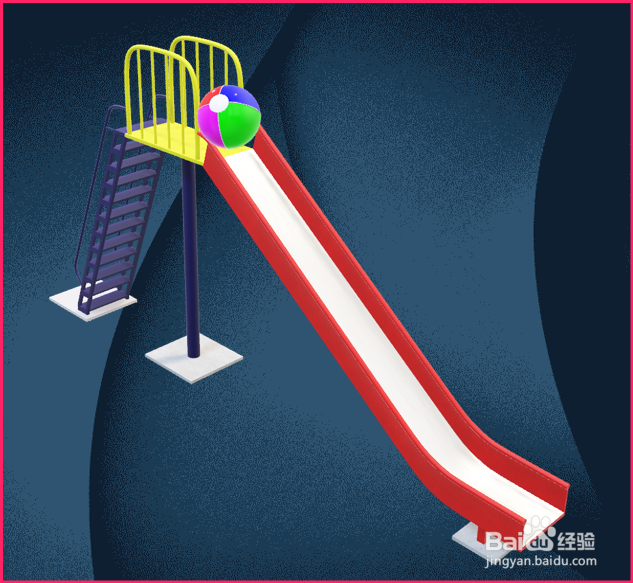 2/7
2/7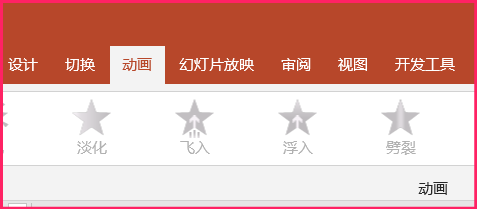 3/7
3/7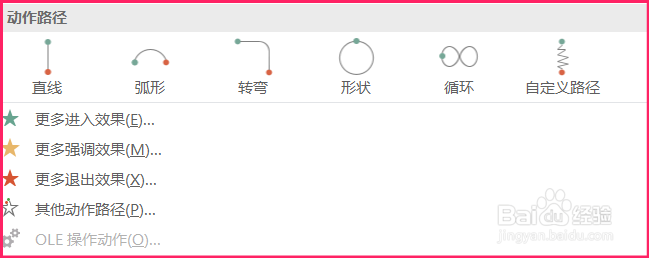 4/7
4/7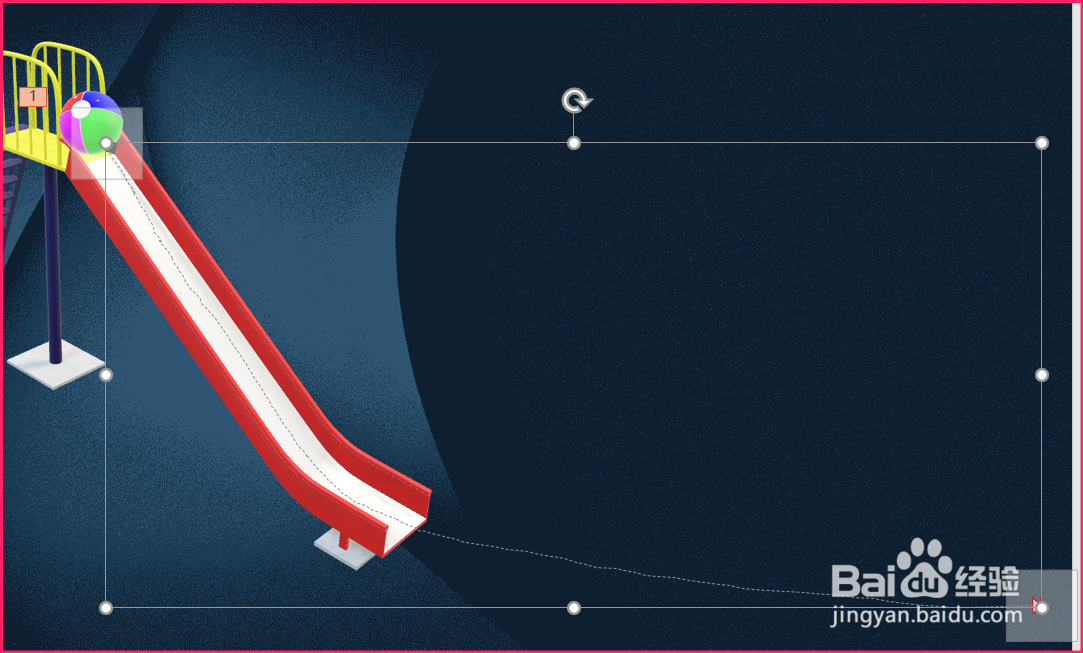 5/7
5/7 6/7
6/7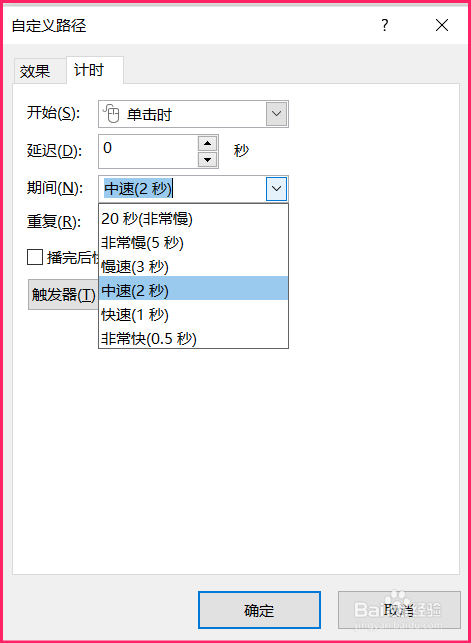 7/7
7/7
在Powerpoint页面中插入滑梯和小球的3D模型。
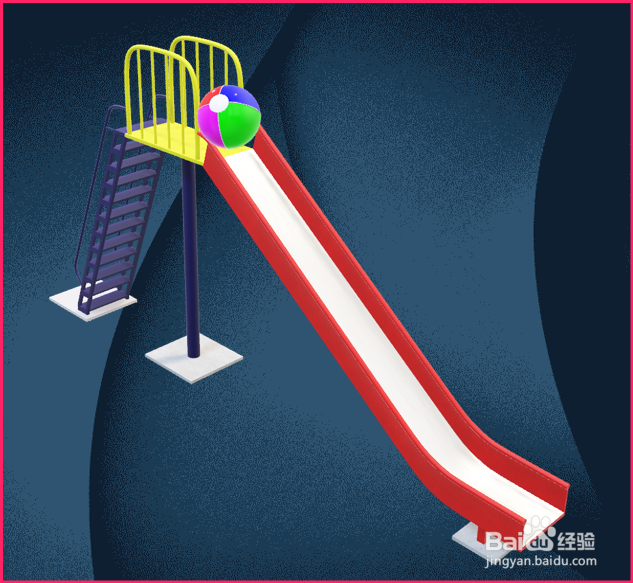 2/7
2/7点击页面上方的动画。
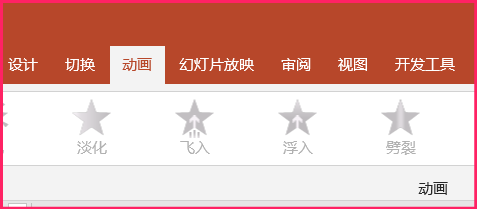 3/7
3/7选中小球,激活动画菜单。在动画的下拉菜单中点击动作路径中的自定义路径。
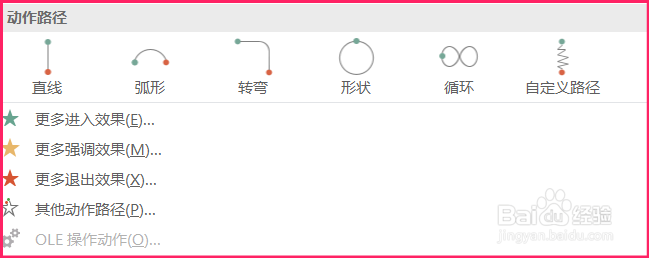 4/7
4/7沿着滑梯绘制出小球下滑的路线。
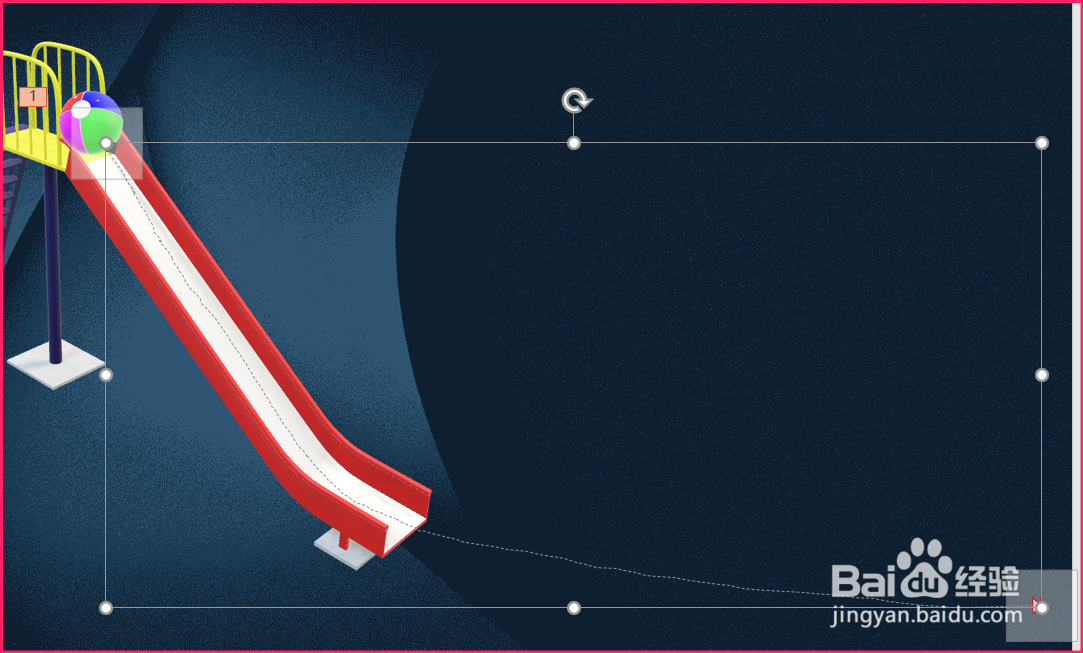 5/7
5/7在动画窗格中选择计时。
 6/7
6/7在计时的对话框中设置期间中速。
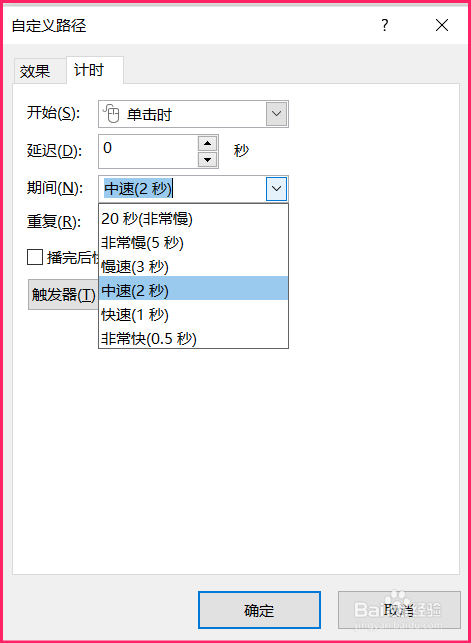 7/7
7/7放映时,小球就沿着绘制的路径中速下滑到地面了。

版权声明:
1、本文系转载,版权归原作者所有,旨在传递信息,不代表看本站的观点和立场。
2、本站仅提供信息发布平台,不承担相关法律责任。
3、若侵犯您的版权或隐私,请联系本站管理员删除。
4、文章链接:http://www.1haoku.cn/art_167369.html
上一篇:word怎么分栏并添加分隔线
下一篇:为什么猫吃饱了就不理我了
 订阅
订阅